如何在 WordPress 中嵌入 GoToWebinar 注册表
已发表: 2020-09-07您想在您的网站上嵌入 GoToWebinar 注册表吗? 嵌入您自己的注册表看起来很专业,并且可以让您的访问者轻松注册。
在本文中,我们将向您展示创建 WordPress 表单并将其连接到 GoToWebinar 的简单方法。 您无需使用 GoToWebinar 连接器或编写任何 HTML 代码。
立即创建您的网络研讨会注册表
如何自定义 GoToWebinar 注册页面
在本教程中,我们将使用 WPForms 插件创建自定义 GoToWebinar 注册页面。
WPForms 允许您更改注册表单上的任何字段并添加自定义问题。
使用 WPForms,您还可以:
- 使用地理定位插件自动查看您的注册人的位置
- 为内部网络研讨会创建受密码保护的表格
- 将调查和民意调查添加到您的网络研讨会表格中
- 将表单条目保存在 WordPress 数据库中。
创建自定义注册页面还可以让您控制您的设计。 通过使用您自己的公司品牌,您的表格将看起来更专业。
现在我们已经讨论了创建自定义 GoToWebinar 注册表的好处,让我们深入研究并创建一个。
如何在 WordPress 中嵌入 GoToWebinar 注册表
为了加快速度,我们将使用网络研讨会表单模板,然后使用一些其他问题对其进行自定义。 以下是我们将要完成的步骤:
- 安装 WPForms 插件
- 在 GoToWebinar 中创建您的网络研讨会
- 创建您的自定义 GoToWebinar 注册表
- 将 WPForms 连接到 Zapier
- 将 GoToWebinar 连接到 Zapier
- 测试您的自定义 GoToWebinar 注册表
首先,让我们设置 WPForms 插件,以便我们可以安装模板包。
第 1 步:安装 WPForms 插件
WPForms 是 WordPress 最好的表单插件。 它允许您使用简单的拖放构建器为任何目的创建表单。
首先在您的网站上安装 WPForms 插件。
如果您需要帮助,请查看本指南,了解如何在 WordPress 中安装插件。
接下来,您可以为 WPForms 安装表单模板包插件。 这是可选的,但使用表单模板将有助于加快下一步的处理速度。
在 WordPress 仪表板中,单击WPForms » Addons 。
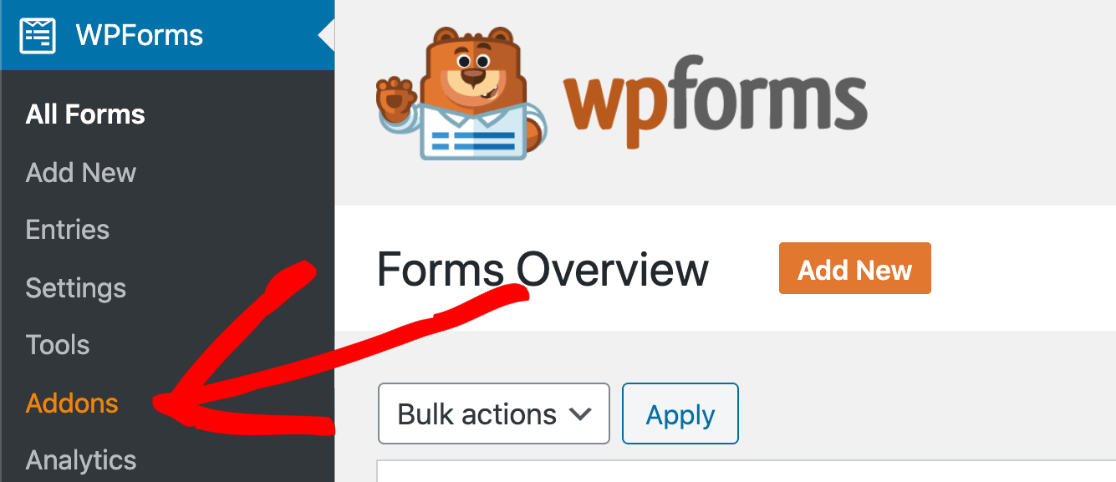
如果向下滚动一点,您将看到表单模板包。 单击安装插件以安装并激活您的表单模板。
表单模板包项目上的开关将变为绿色,表明它已准备好使用:
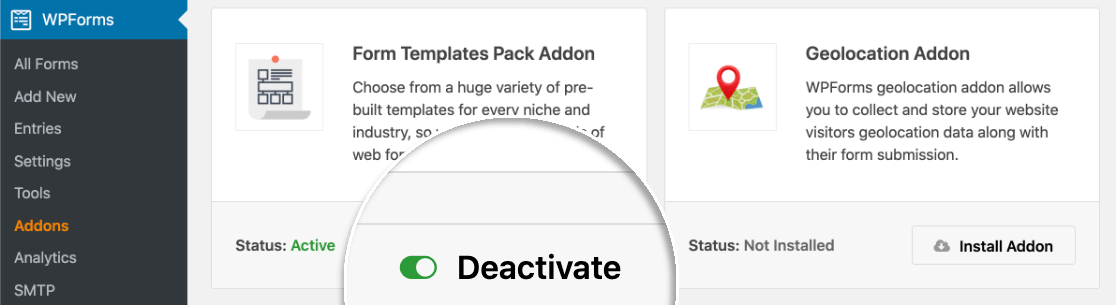
伟大的! 现在我们已经设置了 WordPress,让我们继续制作我们的自定义 GoToWebinar 注册表。
第 2 步:在 GoToWebinar 中创建您的网络研讨会
在 GoToWebinar 中,您需要在继续之前创建一个网络研讨会。 这是我们创建的测试网络研讨会:
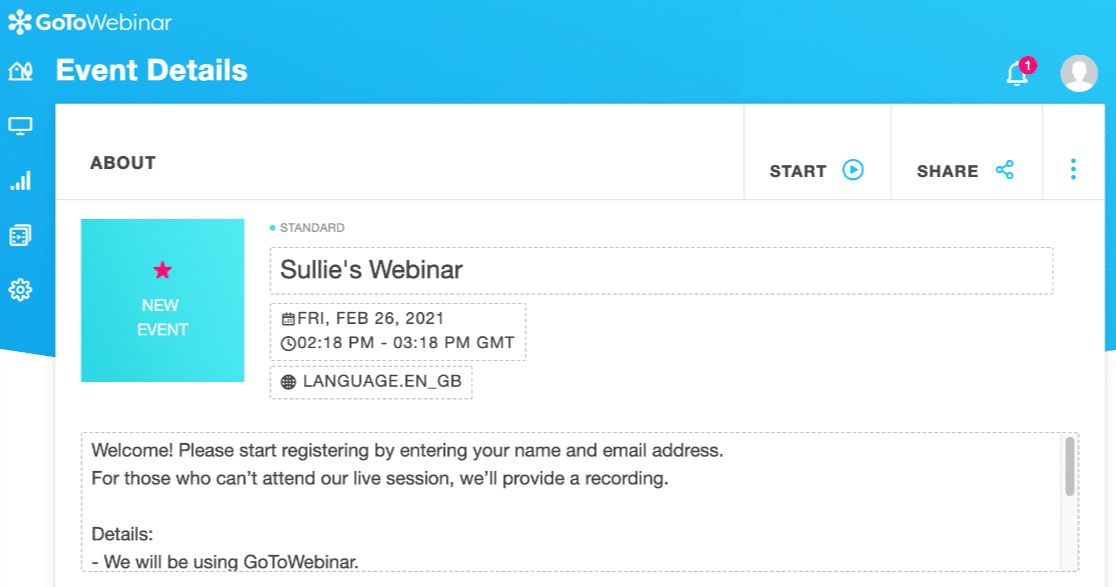
在网络研讨会设置中,您可以根据需要创建自定义问题。
为了向您展示这是如何工作的,我们将提出 4 个问题:
- 您对什么产品感兴趣?
- 你在哪个部门工作?
- 你有什么问题要问演讲者吗?
- 您是如何得知本次网络研讨会的?
请记住:问太多问题可能会阻碍转化。 如果您不想问任何问题,可以跳过本节的其余部分。
要在 GoToWebinar 中自定义您的注册问题,请向下滚动到“注册”部分并单击它以将其展开。 在打开的面板中单击编辑:
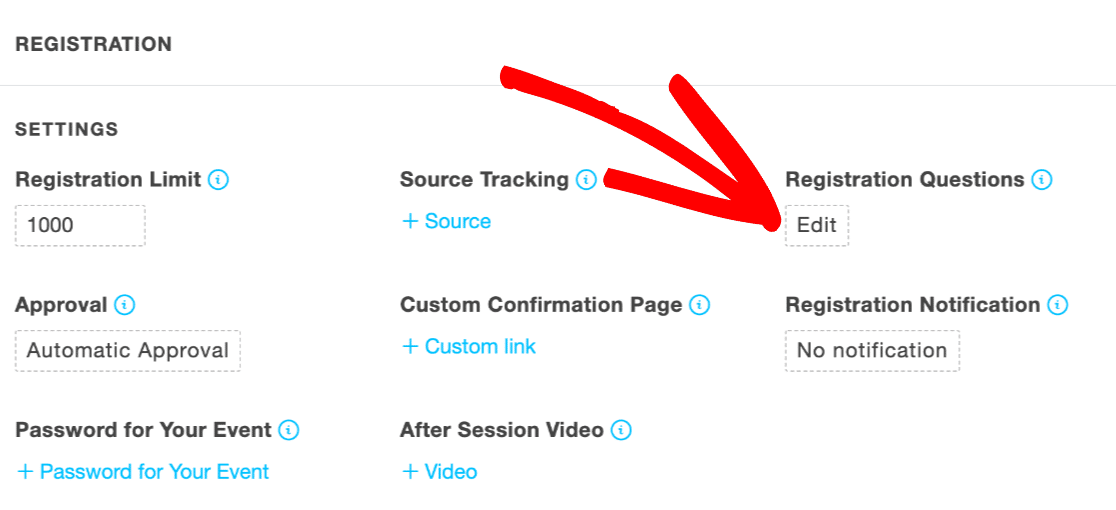
现在,您可以通过在“创建自定义问题”框中键入来添加自定义问题:
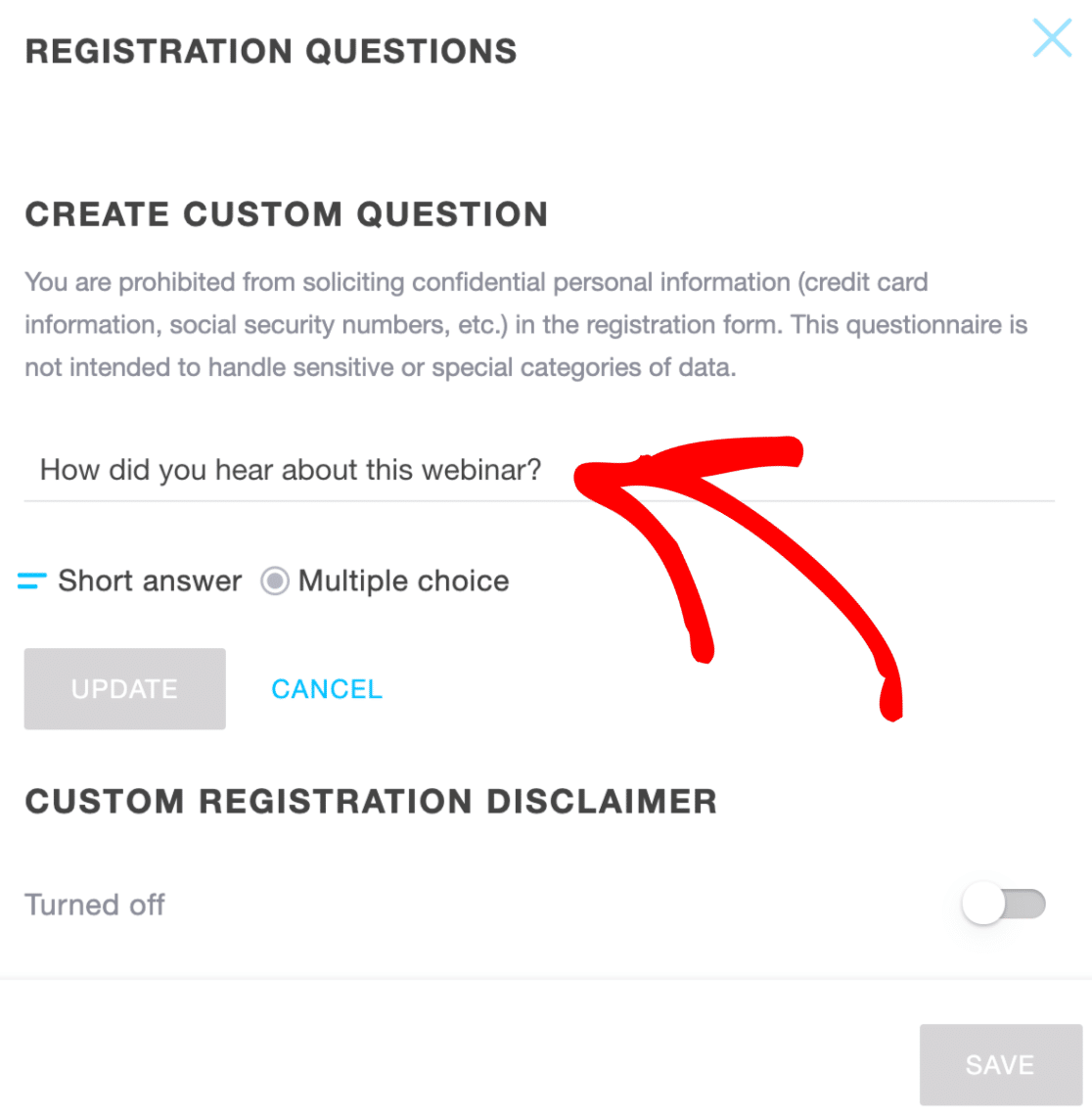
其他 3 个问题已经为我们设置好了,所以这就是我们需要做的。
现在我们可以创建我们的自定义 GoToWebinar 表单。 这将只需要几分钟,因为我们不需要编写任何代码。
第 3 步:创建您的自定义 GoToWebinar 注册表
在这一步中,我们将在 WordPress 中制作一个自定义的 GoToWebinar 表单。
从 WordPress 仪表板开始,然后单击WPForms » Add New 。
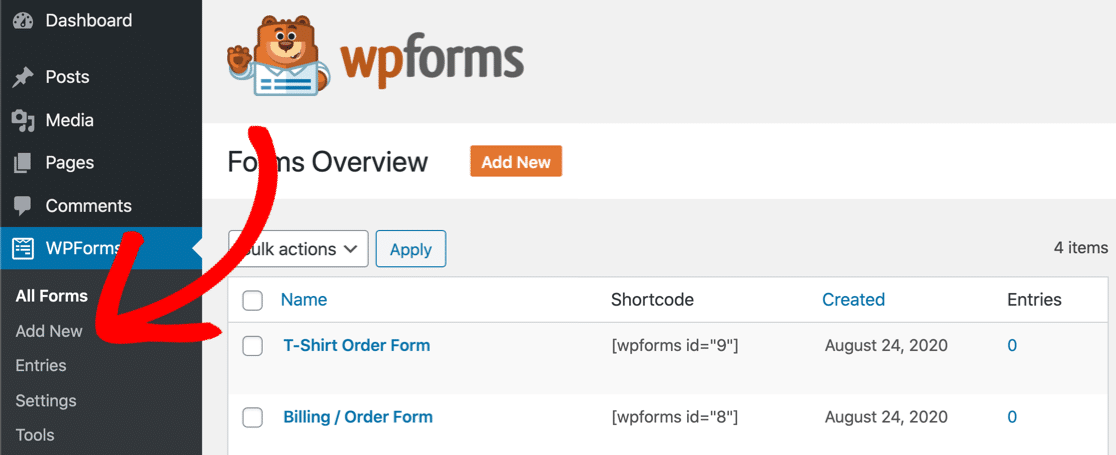
在表单构建器窗口的顶部为您的表单输入一个名称:
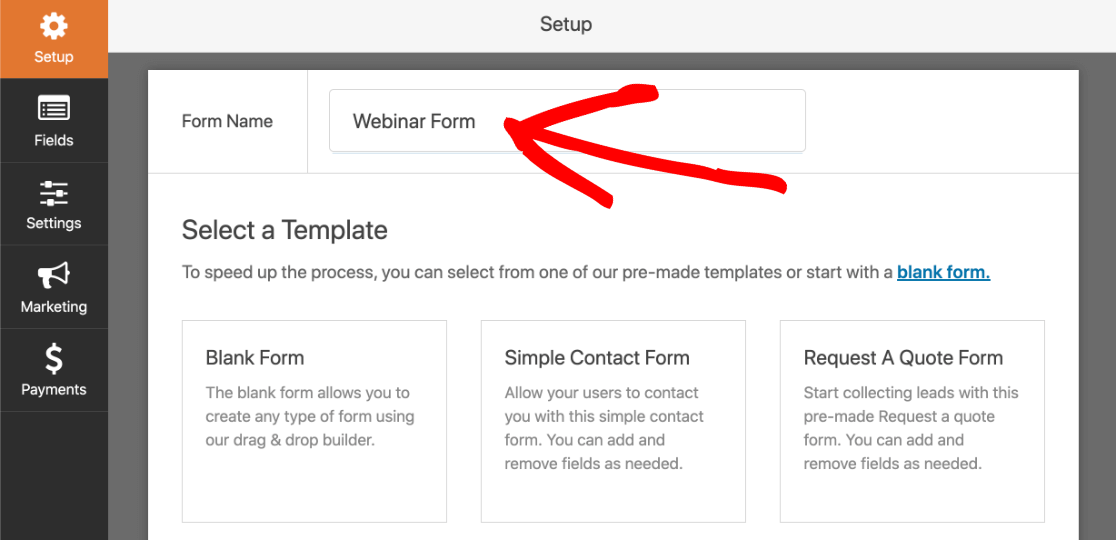
现在向下滚动到附加模板部分。 搜索“网络研讨会”并单击网络研讨会注册表模板将其打开。
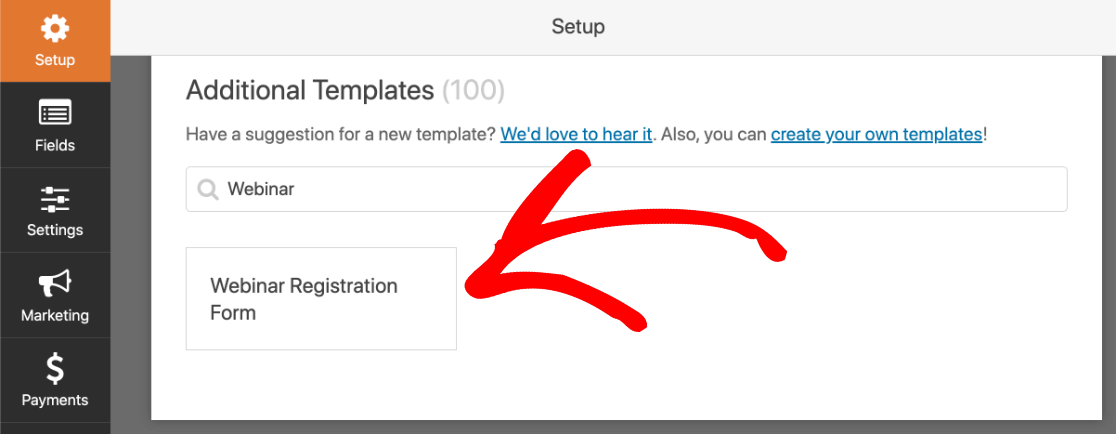
现在我们已准备好自定义表单。
还记得我们在 GoToWebinar 中设置的问题吗? 您需要创建一个字段来匹配每个问题。
要为问题添加字段,只需将其从左侧面板拖放到右侧的表单预览中即可。 然后更改标签以匹配您的自定义问题:
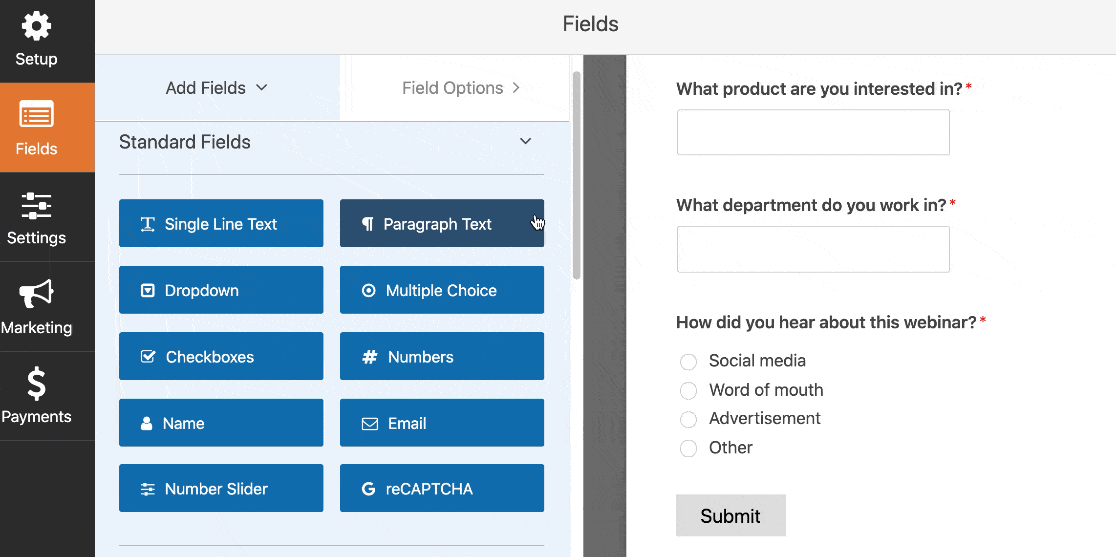
我们不想强迫注册人回答这些问题,因为我们不想增加表单放弃率。 所以我们没有勾选“ Required”框。
如果您不想在表单上有完整的地址字段,您还可以添加一个国家下拉列表。
现在我们已经完成了表单设置,让我们将其嵌入到网页中。 这非常简单,只需点击几下。
首先,请务必单击表单构建器顶部的保存。
然后单击左侧的嵌入按钮。
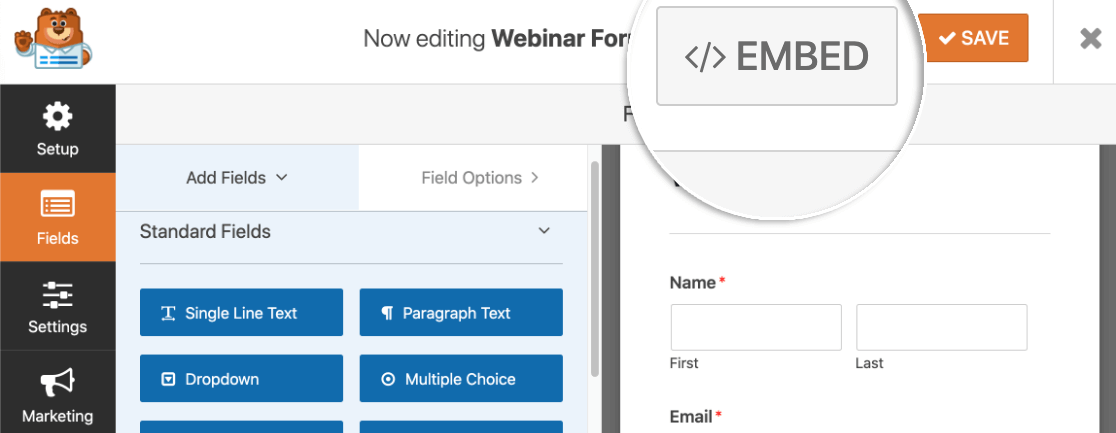
将出现一个弹出窗口,帮助您快速将表单嵌入到页面中。 让我们在弹出窗口中单击创建新页面。
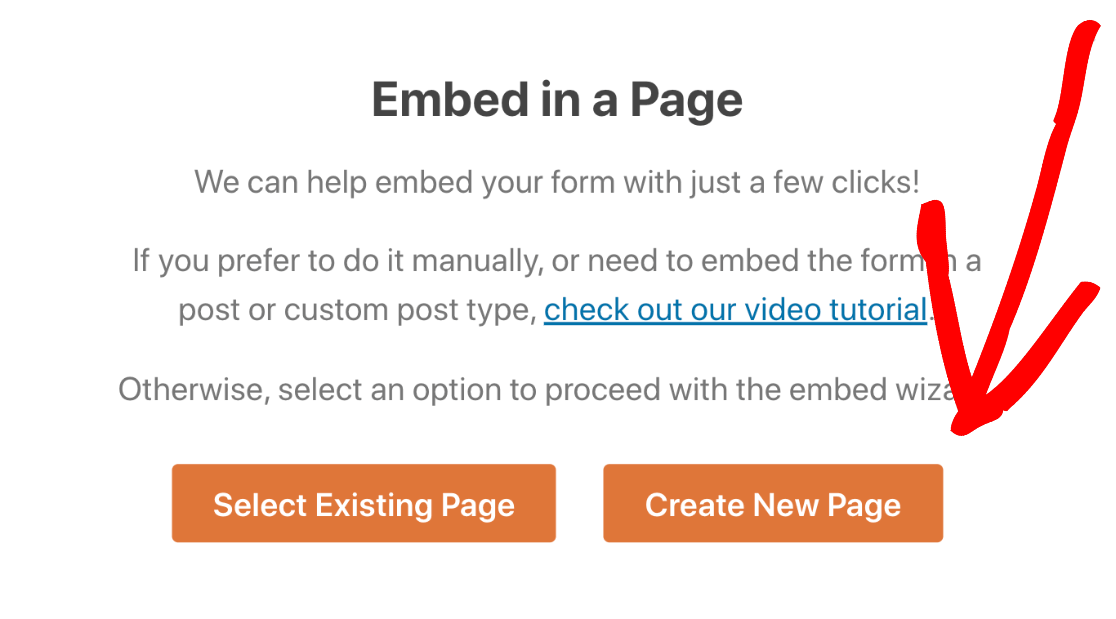
您可以在此处为您的页面输入名称。 然后点击开始吧。
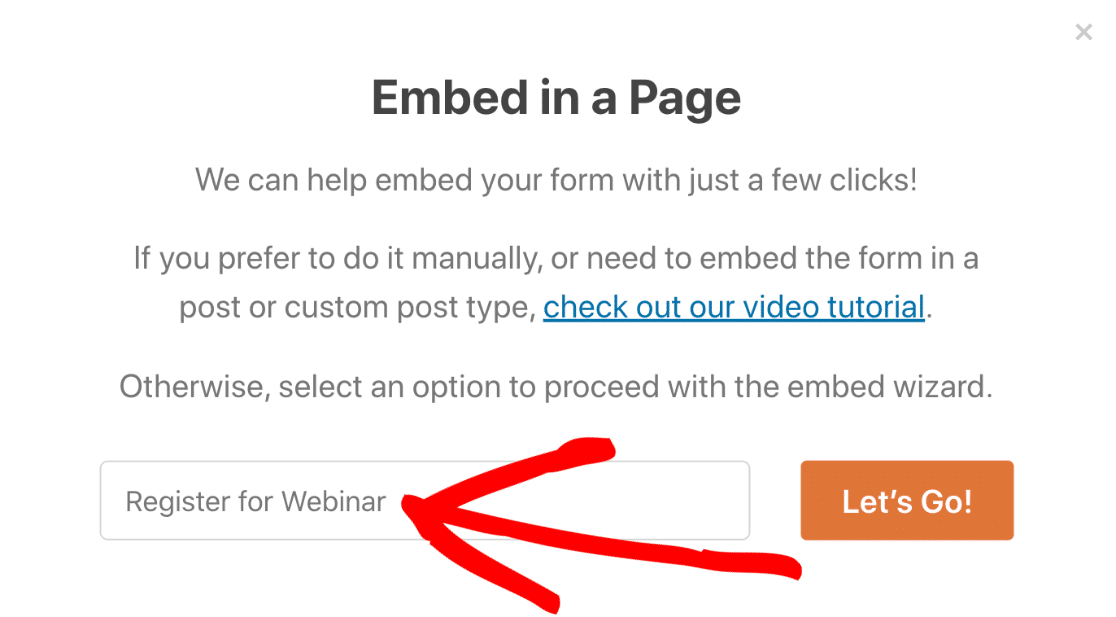
最后,单击蓝色的发布按钮发布您嵌入的自定义 GoToWebinar 表单。
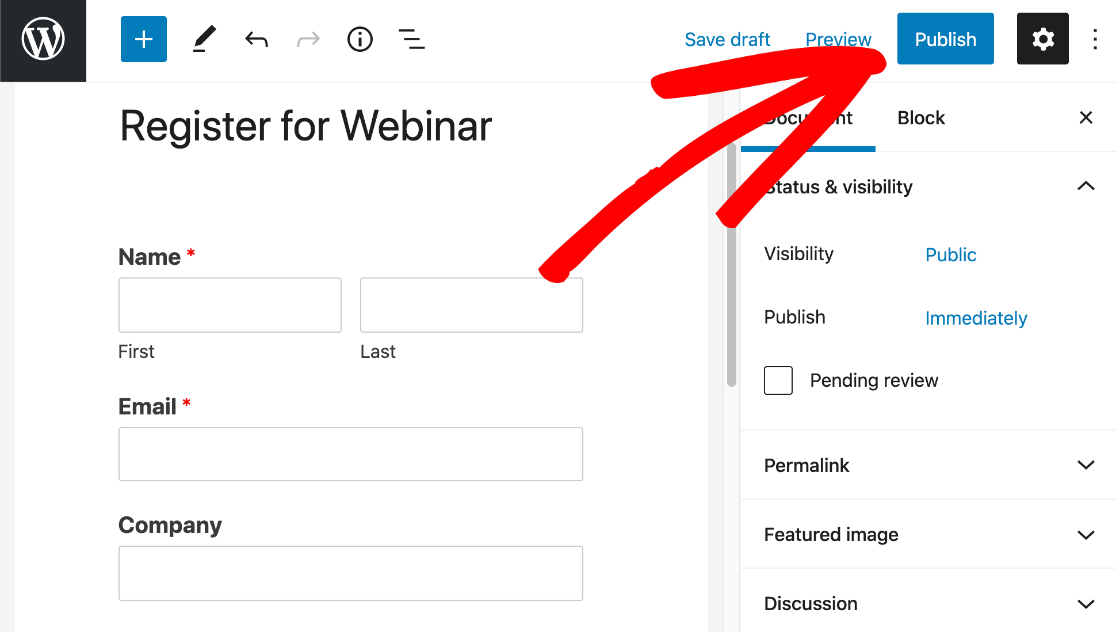
就是这样! 我们现在在我们的网站上有一个自定义的 GoToWebinar 注册表。
在继续下一步之前,请务必填写表格并提交。 Zapier 需要在下一步中看到至少一个条目。
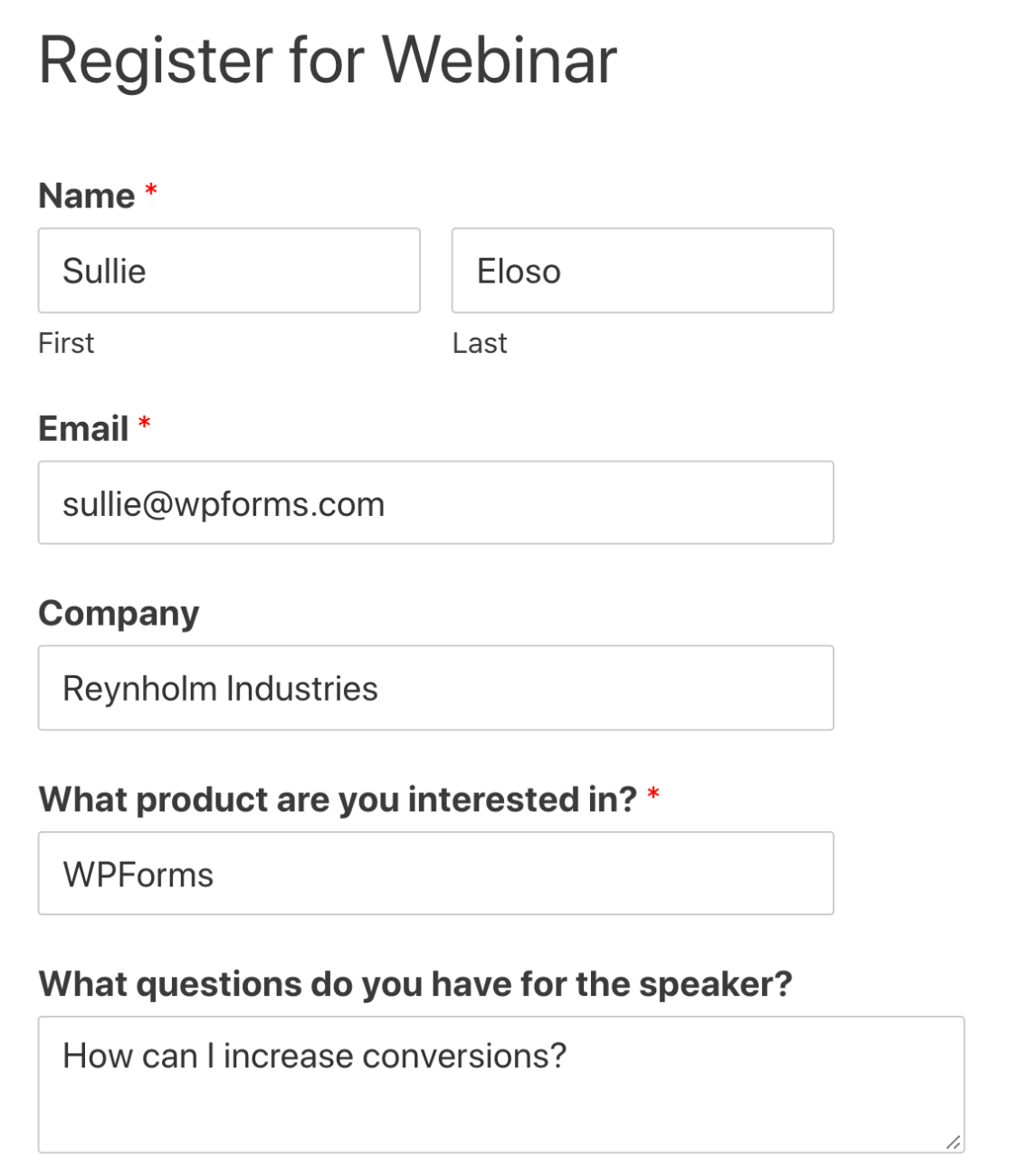
此外,保持 WordPress 仪表板在选项卡中打开。 我们需要在下一步中切换回 WPForms。
第 4 步:将 WPForms 连接到 Zapier
Zapier 是一种将不同站点和服务连接在一起的服务。 它允许您使用一项服务触发另一项服务中的操作。
如果您使用 Zapier,则不需要使用 GoToWebinar 连接器或 API。
在新选项卡中,登录您的 Zapier 帐户,然后点击Make a Zap 。
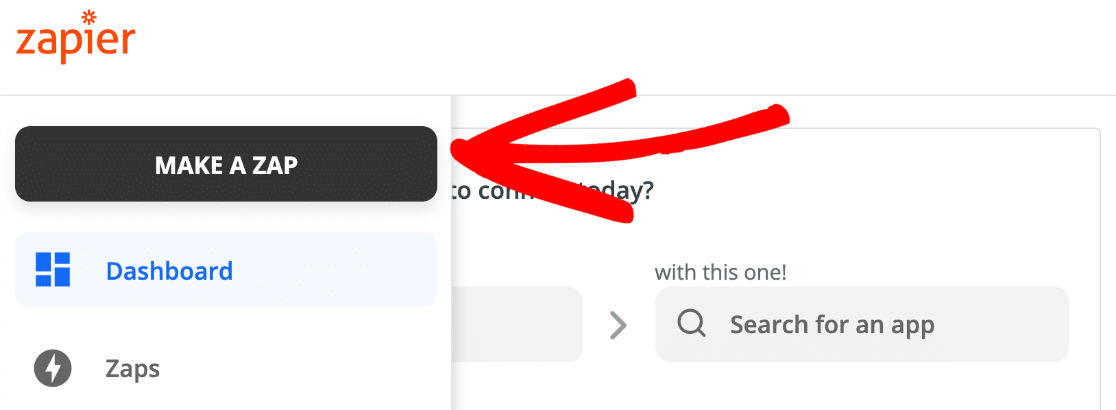
首先,在Choose App and Event 下,搜索WPForms 。 单击 WPForms 图标以选择它。

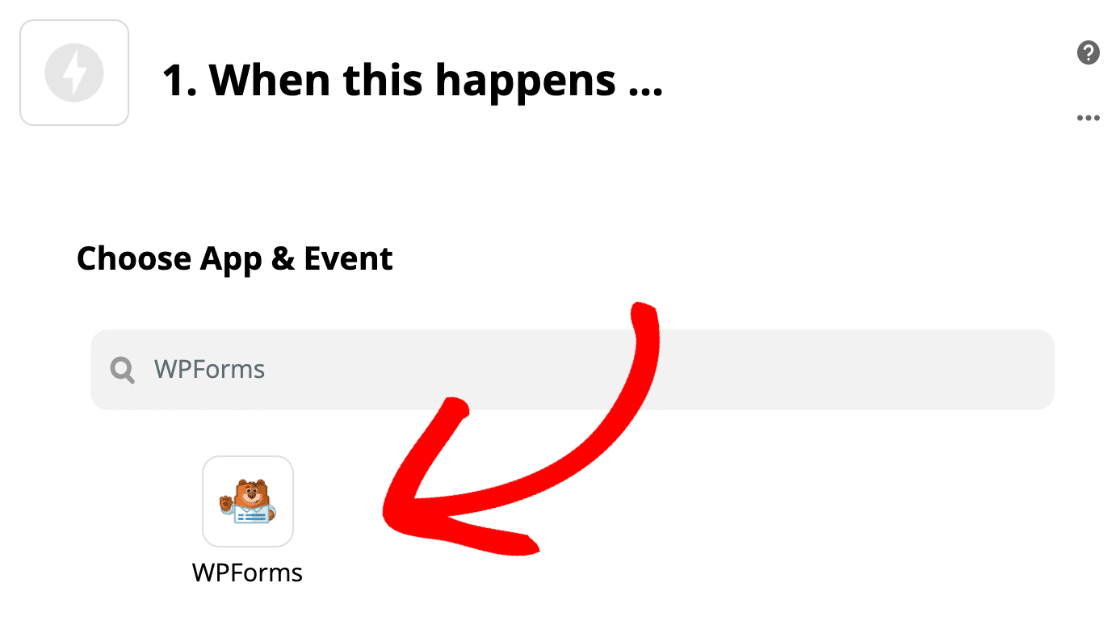
触发器将是一个新的表单条目。 那已经选择了。 我们可以在此处单击“继续” 。
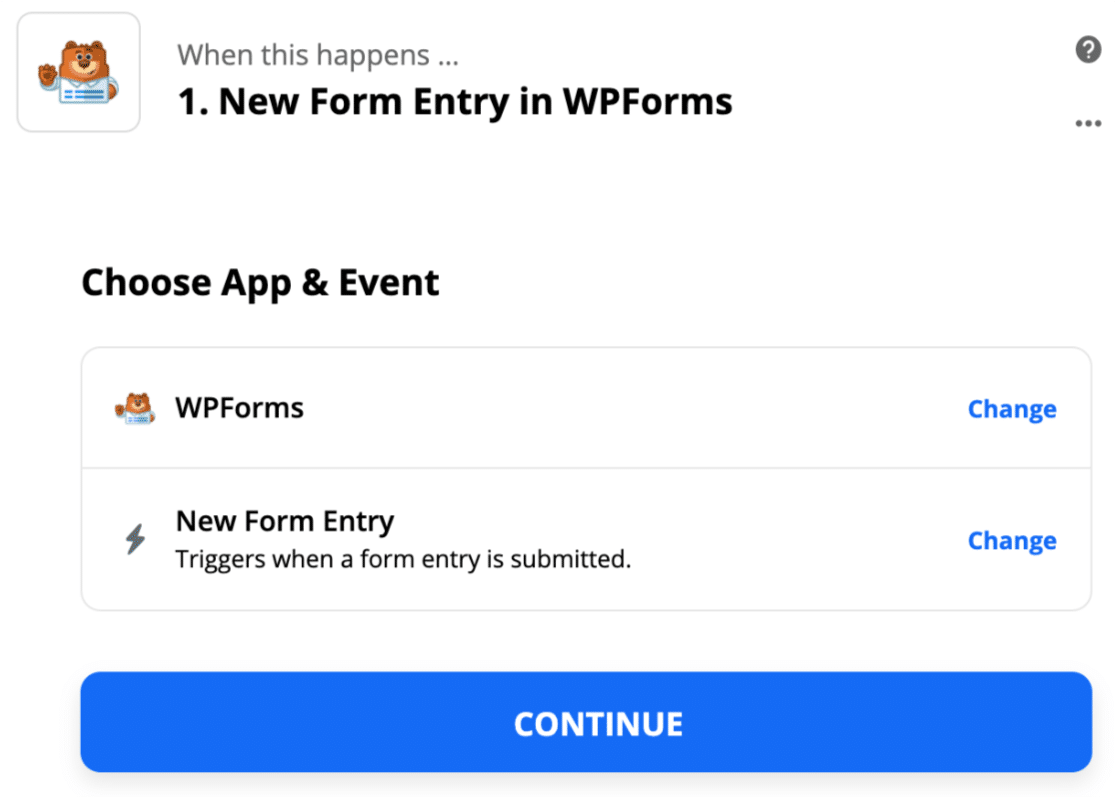
现在 Zapier 会提示您选择一个帐户。 对于这一步,您需要获取 API 密钥。
切换回 WordPress 仪表板并单击WPForms » Settings 。 然后单击集成选项卡。
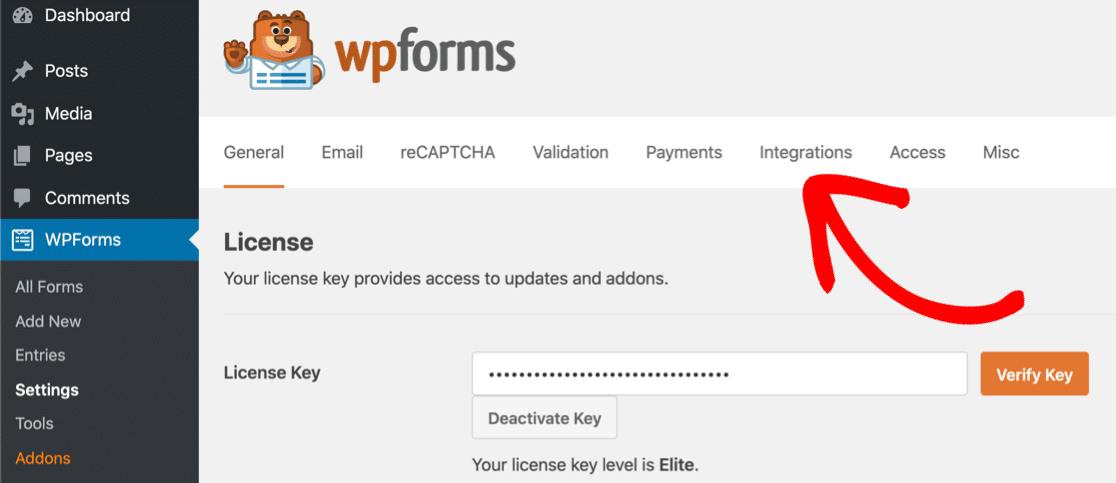
向下滚动并单击Zapier以显示您的 API 密钥。
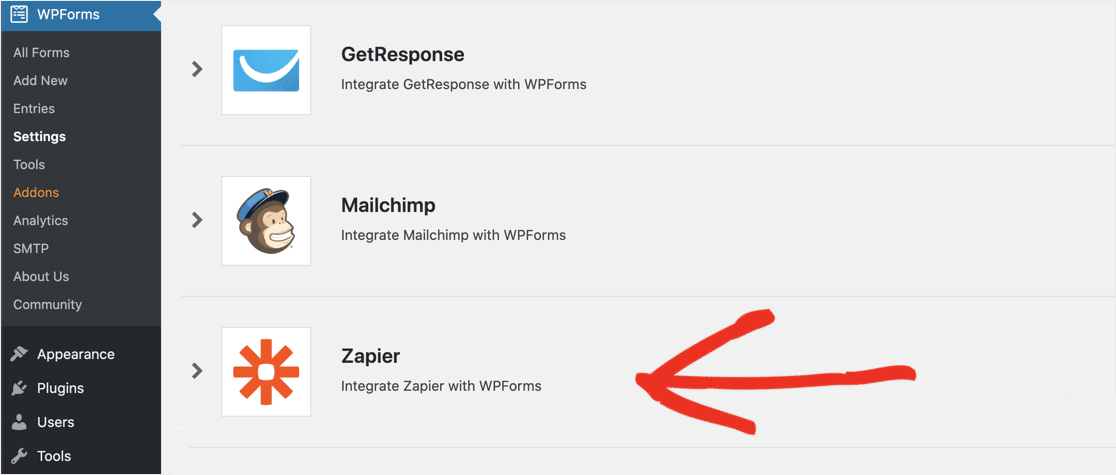
复制 Zapier API 密钥并将其粘贴到连接窗口中。 然后单击是,继续。
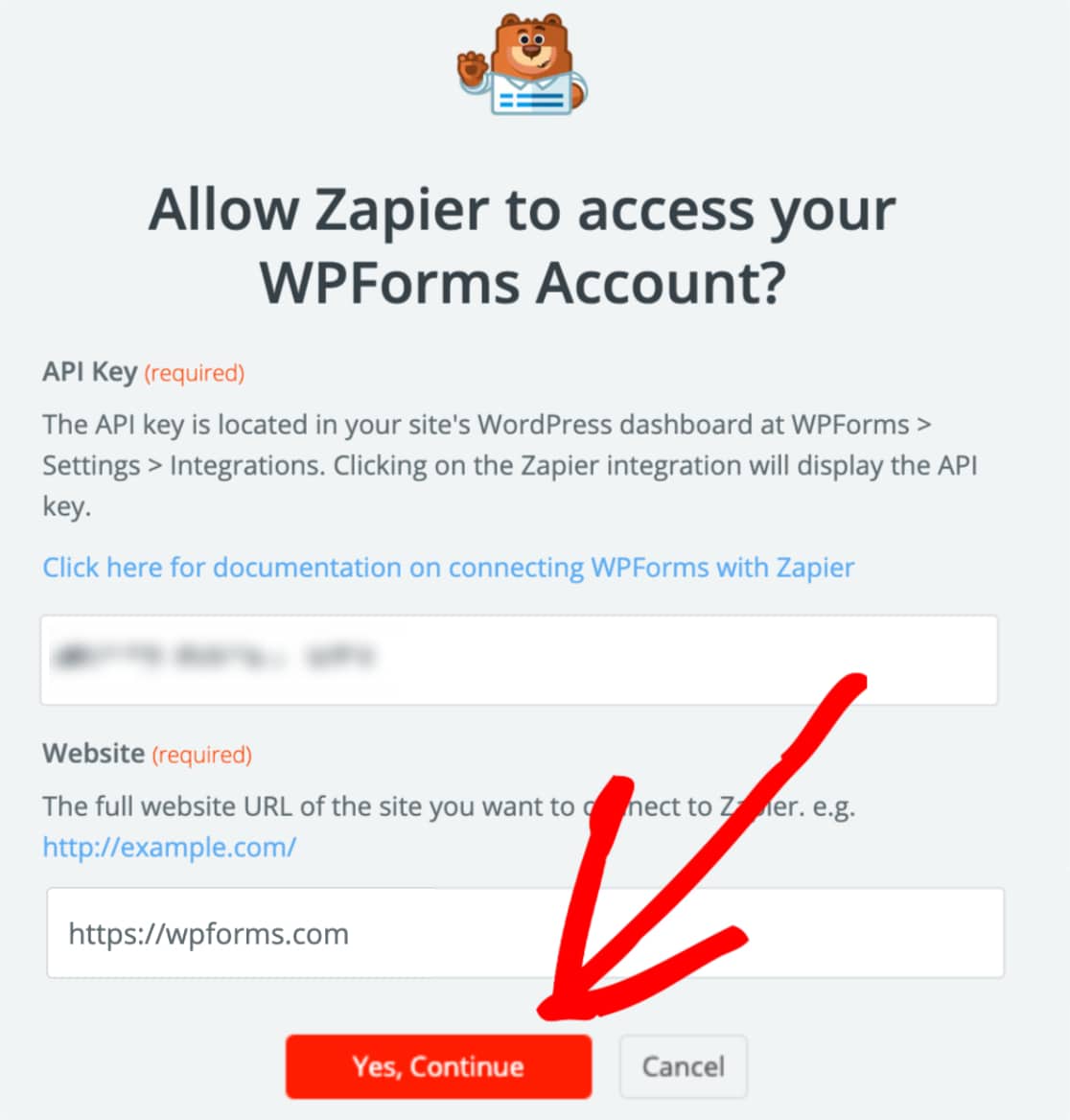
现在您的站点已连接,您可以再次单击继续。

现在我们需要告诉 Zapier 我们用于 GoToWebinar 注册的表单。
在下拉列表中,选择我们在步骤 1 中创建的自定义 GoToWebinar 表单。
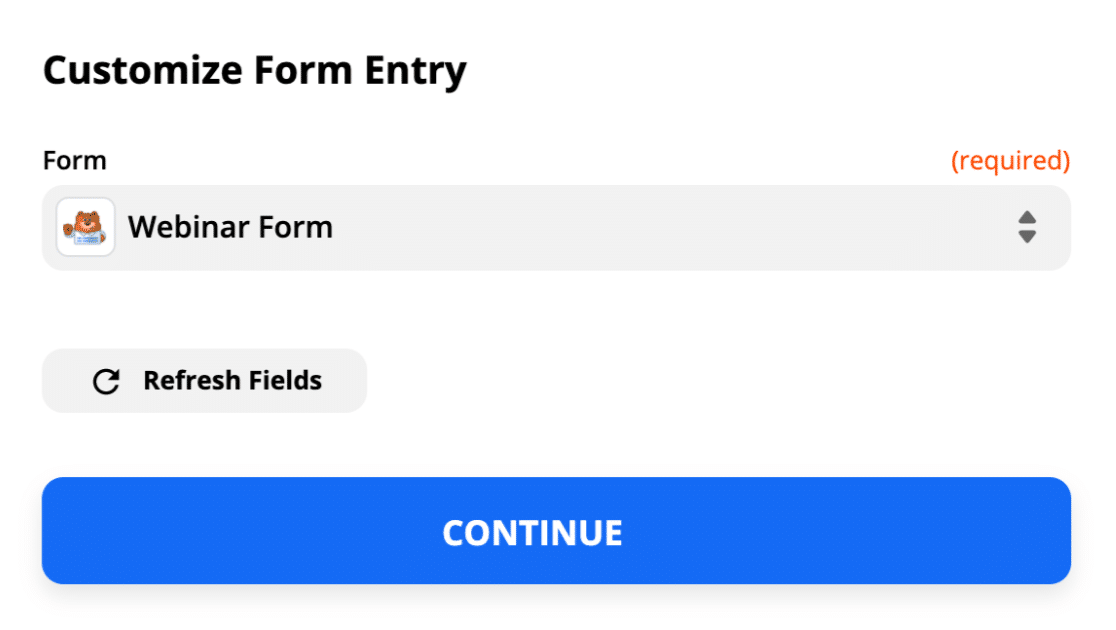
现在单击测试触发器来尝试一下。
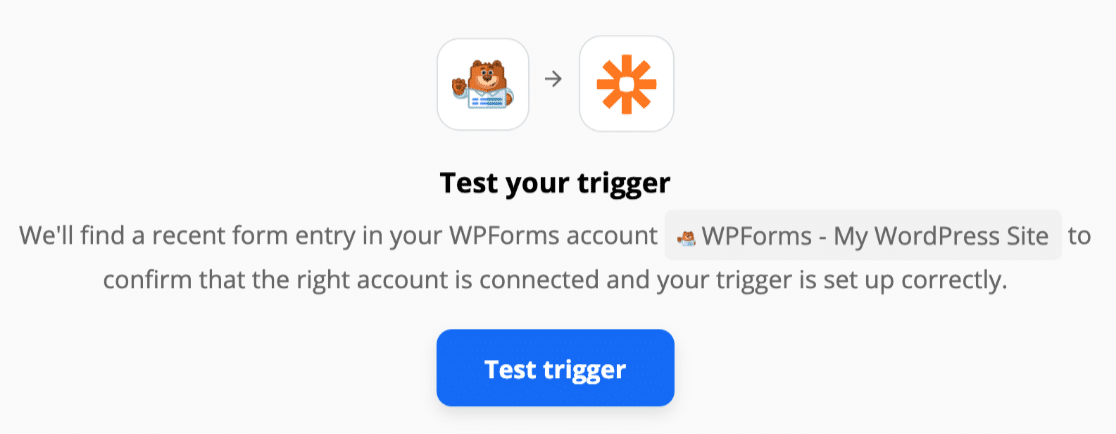
Zapier 将连接到您的网站并拉入我们创建的测试条目。
你可以在这里看到一切正常。 伟大的! 我们在 Zapier 中有一个表单条目:
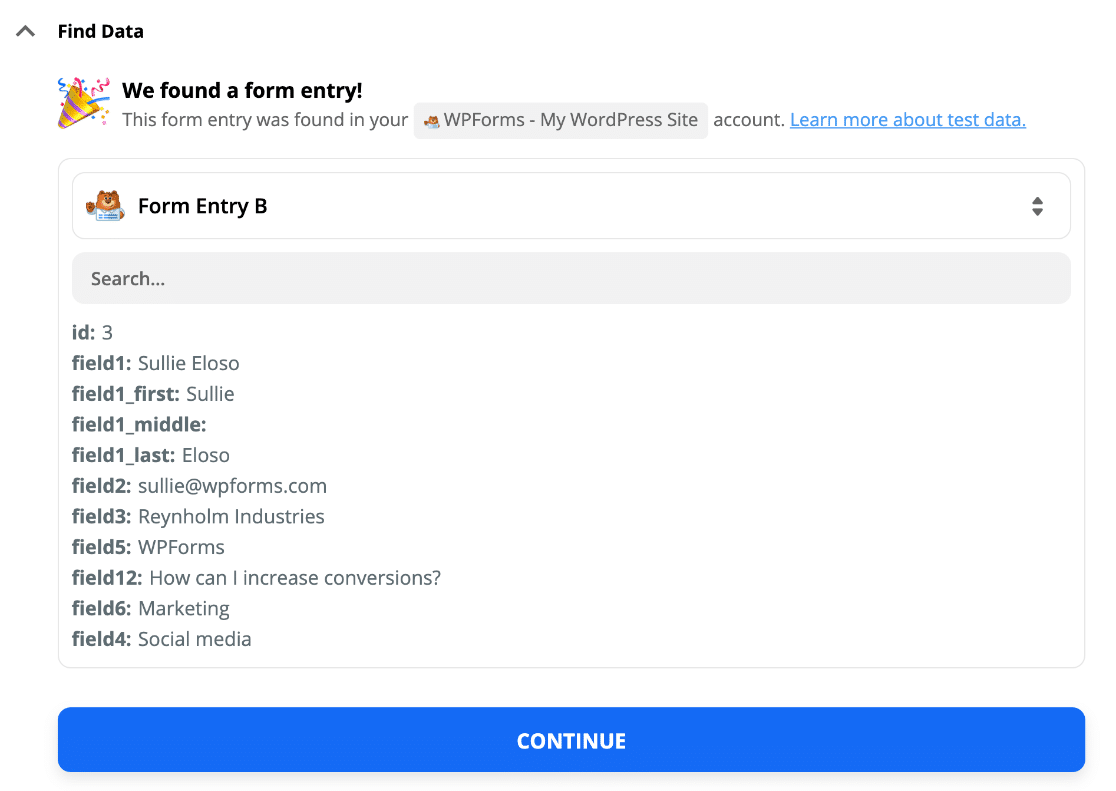
这就是与 WPForms 的连接完成! 让我们连接 Zapier 和 GoToWebinar。
第 5 步:将 GoToWebinar 连接到 Zapier
当 Zapier 在 WPForms 中检测到新条目时,它会自动创建网络研讨会注册人。
让我们设置 Zap 的其余部分。
首先,搜索GoToWebinar并单击图标。
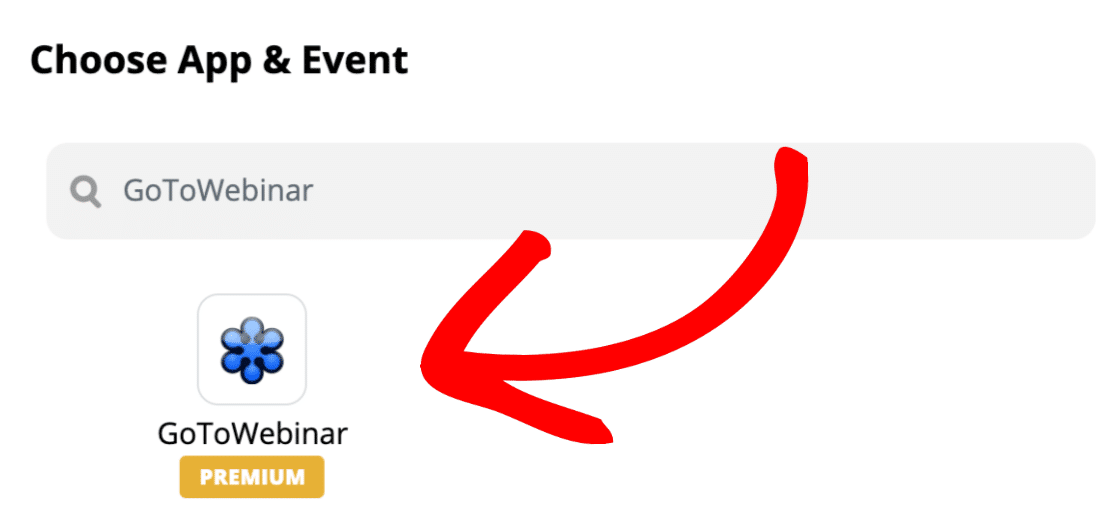
现在我们要登录到我们的 GoToWebinar 帐户。
单击此处的登录 GoToWebinar按钮。
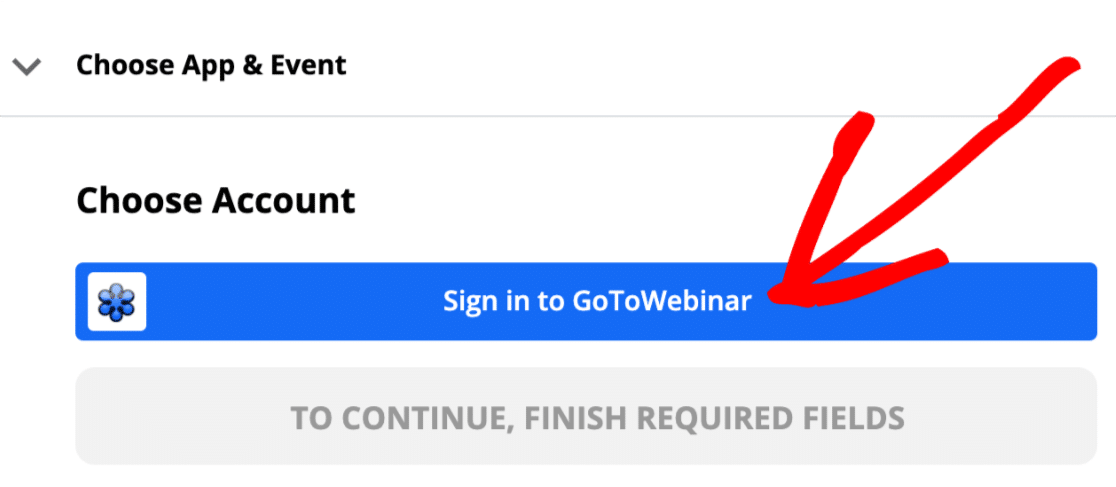
然后在弹出权限框时单击允许。
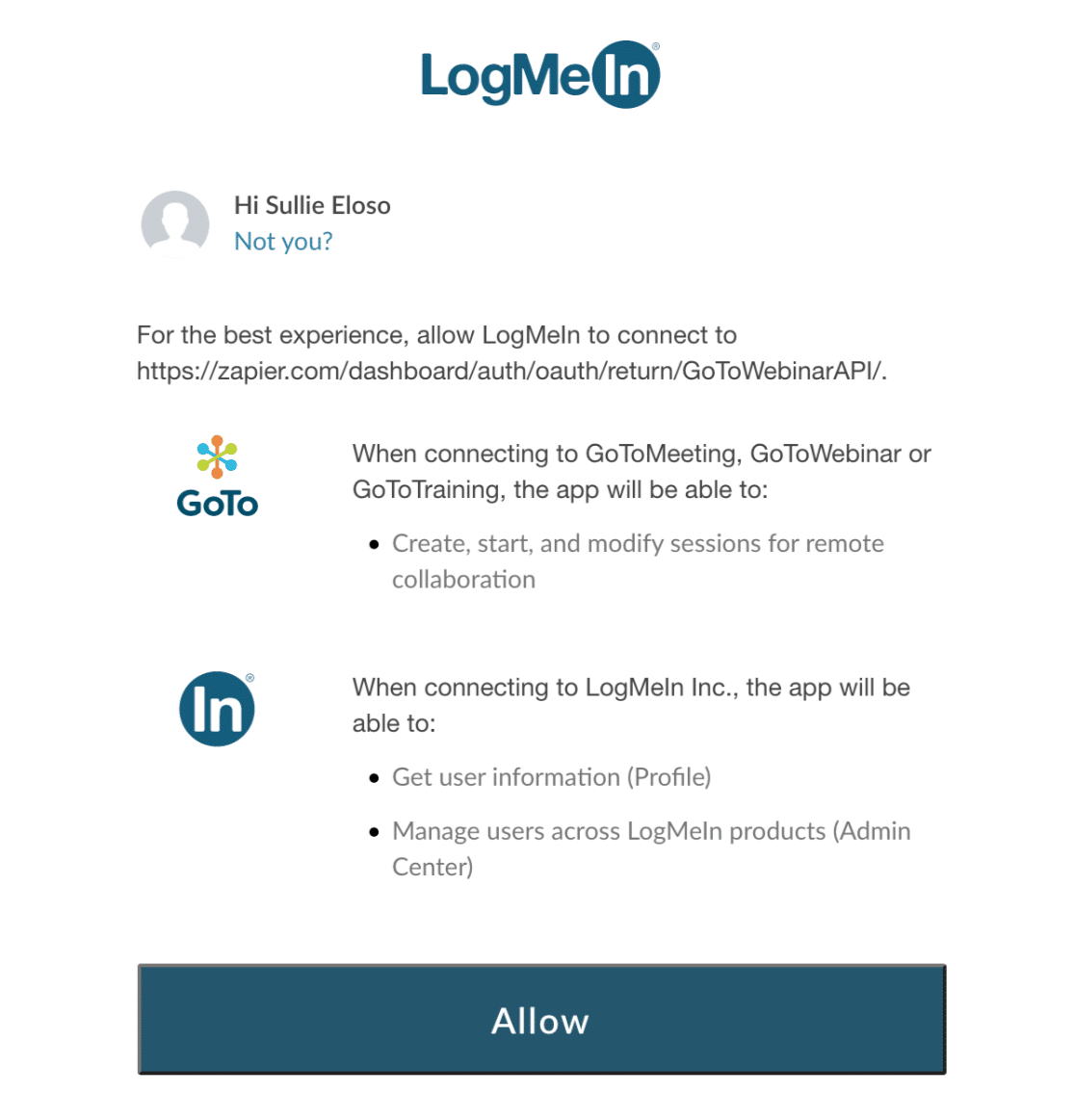
然后单击继续以确认并继续。
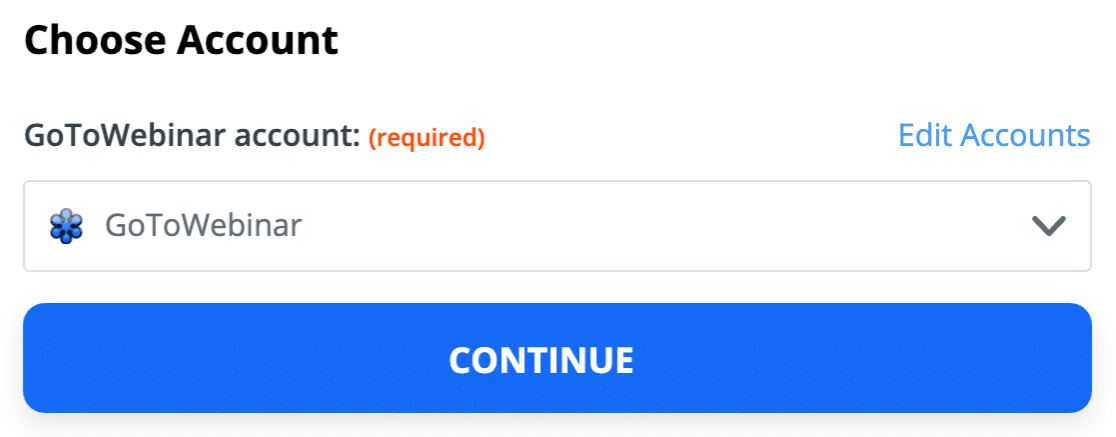
接下来,Zapier 需要知道我们想在 GoToWebinar 中做什么。 让我们点击创建注册人。
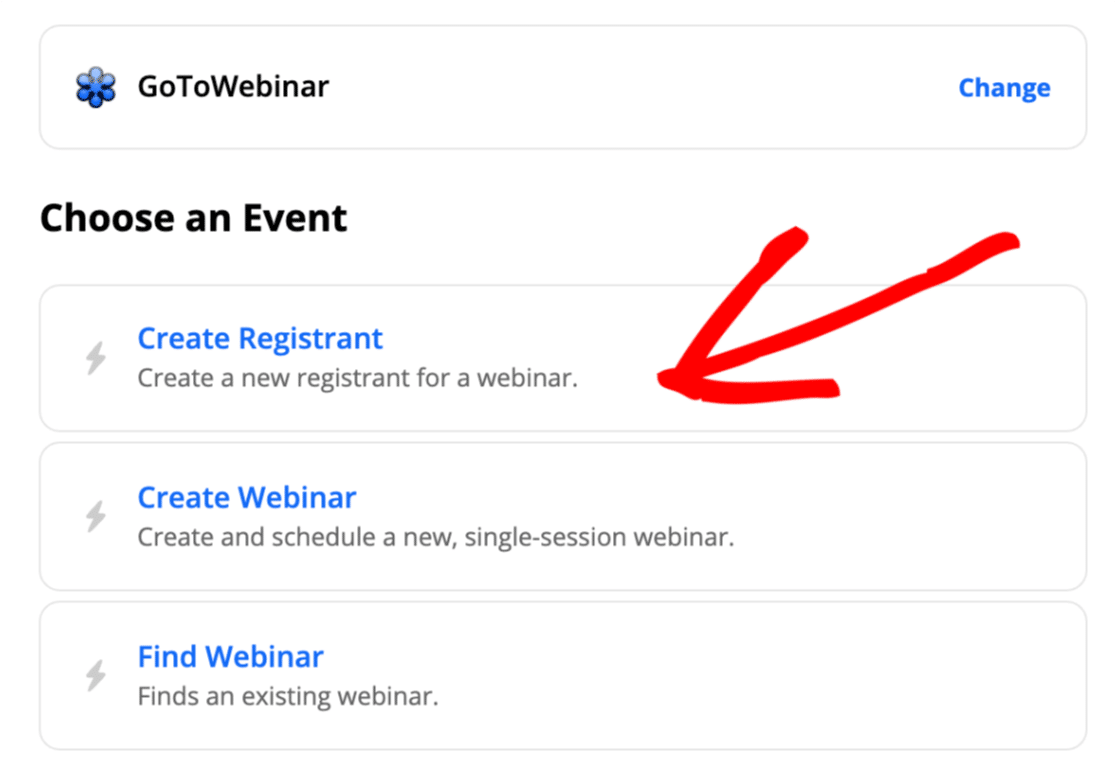
现在单击继续以确认我们到目前为止所做的工作。
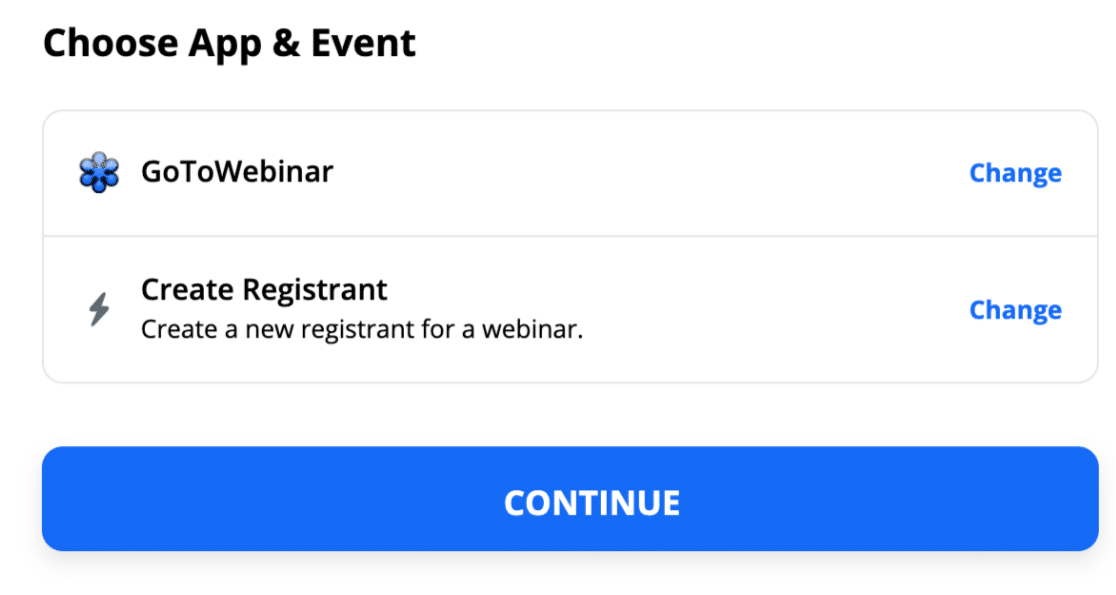
伟大的! 现在我们可以把所有东西放在一起。
下一个屏幕显示每个注册人在 GoToWebinar 中可用的字段。 如果您创建了自定义问题,您将在此处看到它们。
继续使用下拉菜单将 GoToWebinar 中的每个字段与表单中的信息进行匹配。
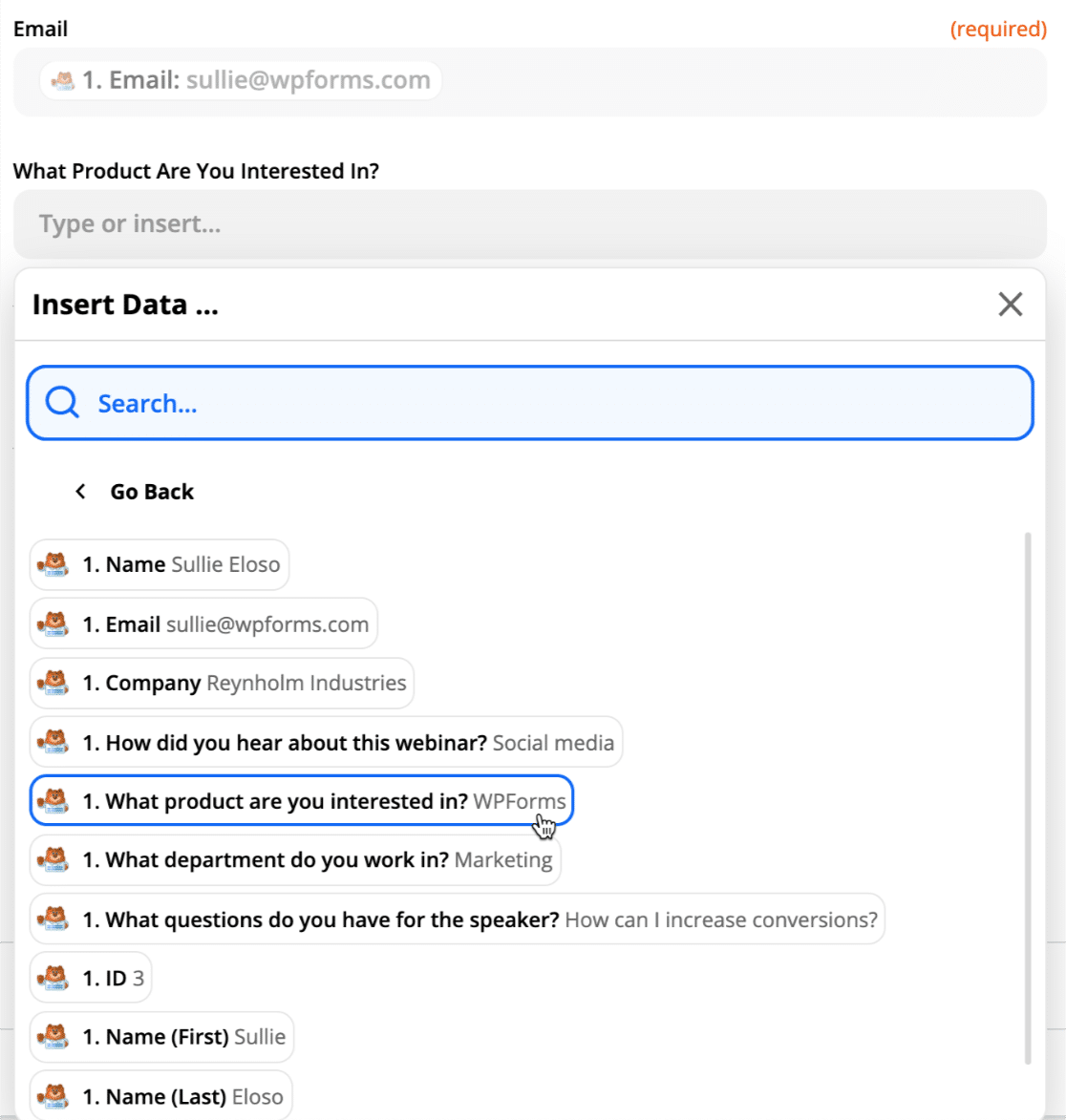
您是否注意到 Zapier 如何向您显示字段名称旁边的测试条目? 它超级有帮助。 您可以在处理列表时轻松匹配字段。
测试您的自定义 GoToWebinar 注册表
你已经完成了所有设置。 我们现在将把来自 Zapier 的测试条目发送到 GoToWebinar。
单击测试并继续。
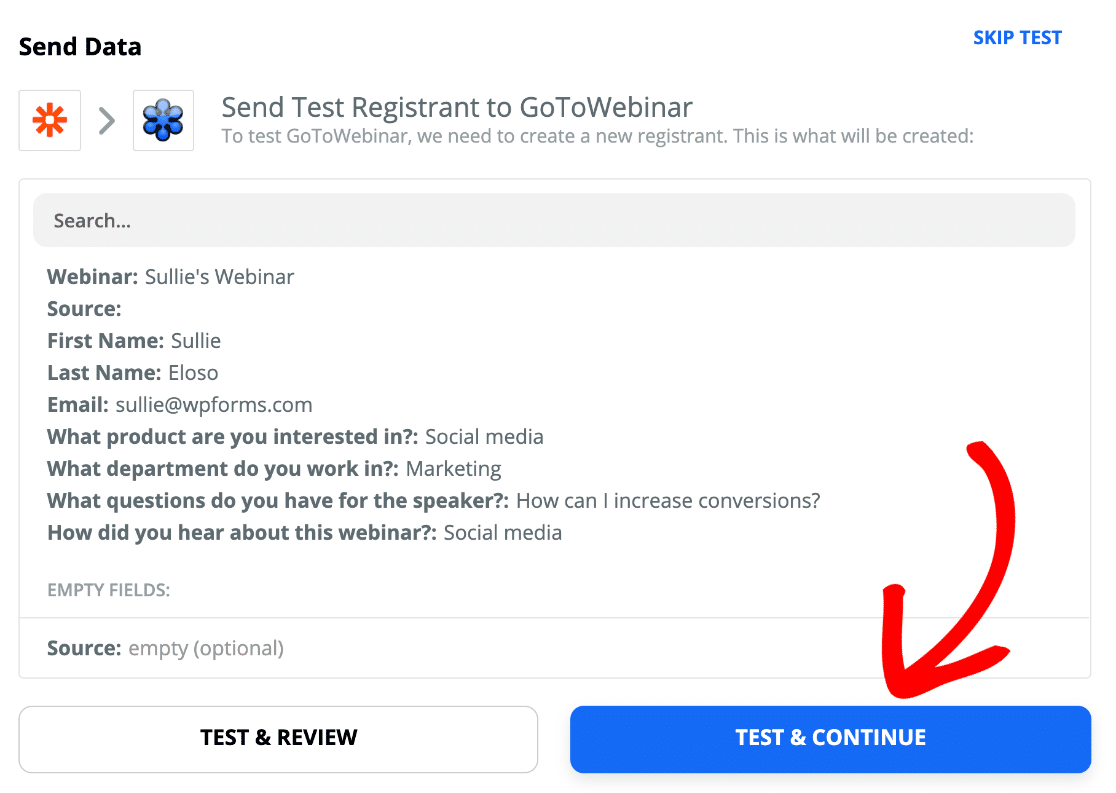
它奏效了! 这是 GoToWebinar 的新记录。
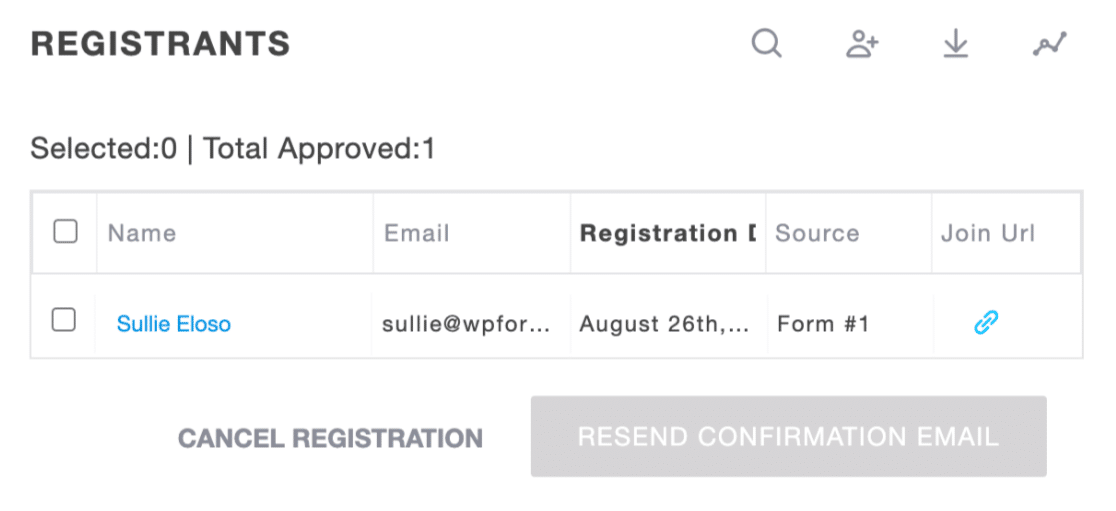
您可以单击此处的名称以打开记录并检查所有内容是否已映射到正确的位置:
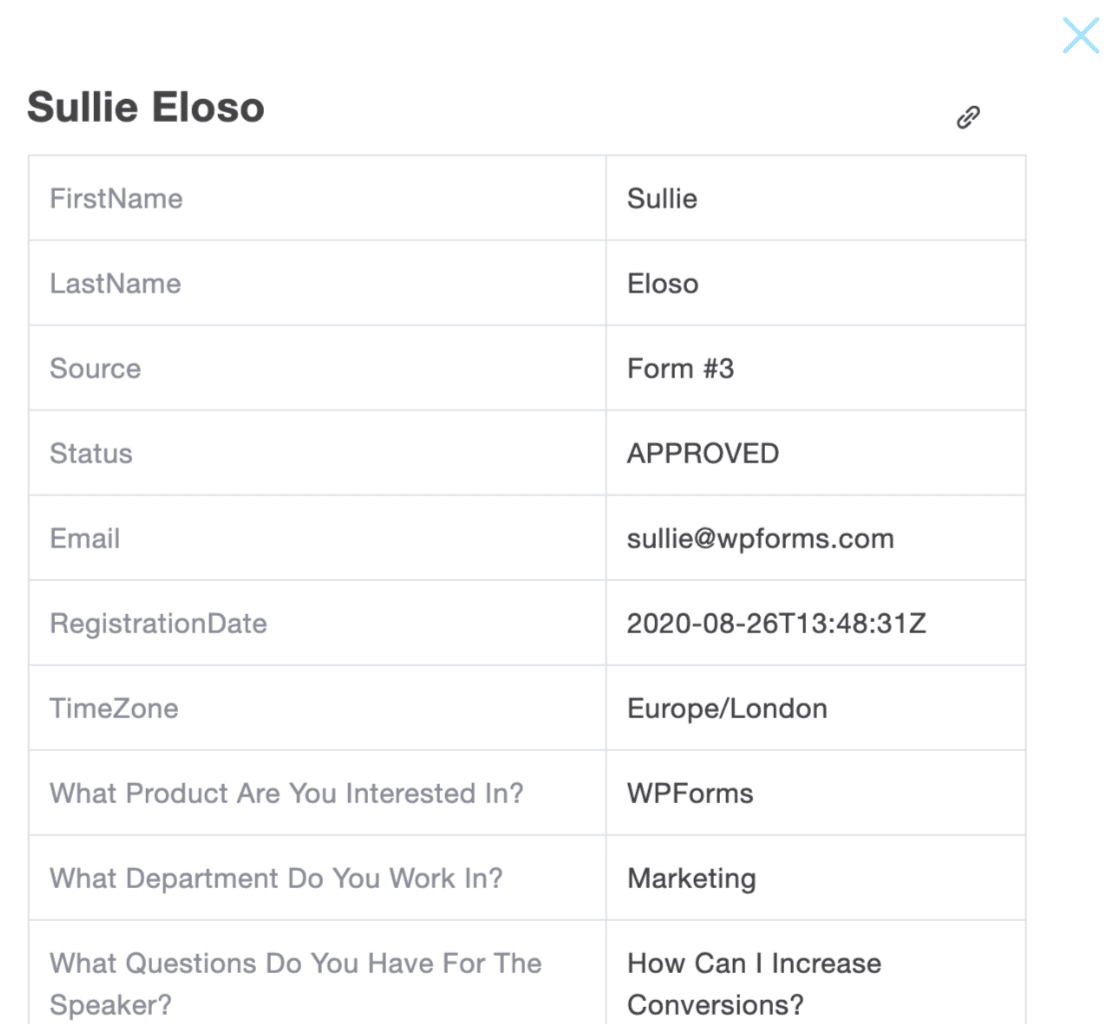
不要忘记打开您的 Zap,这样您的所有注册人都会自动发送到 GoToWebinar:
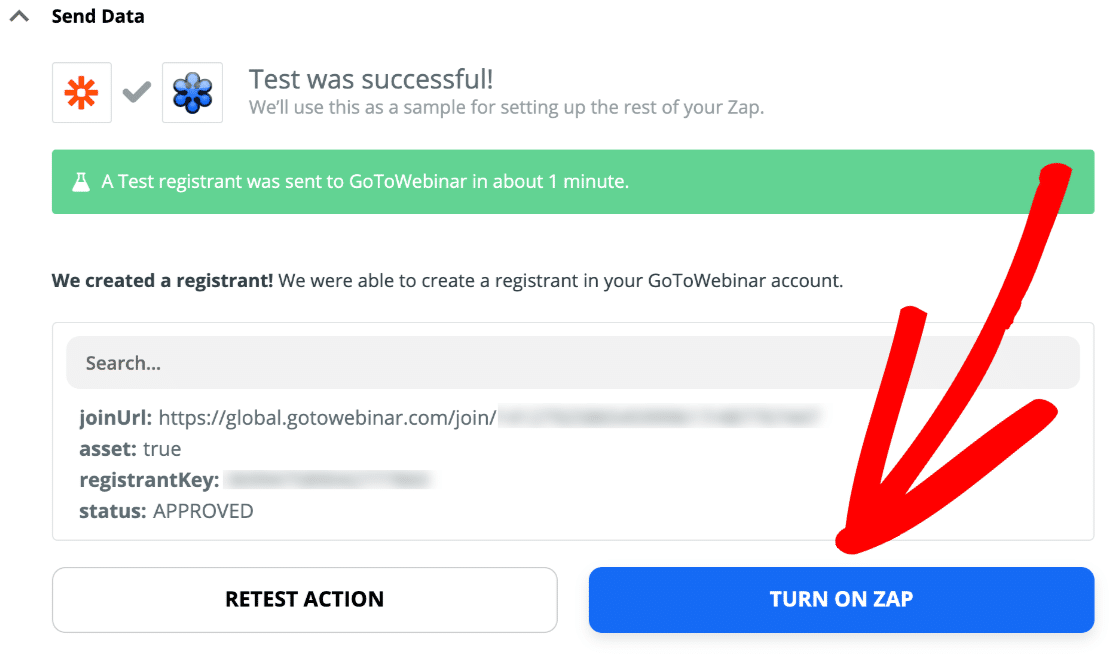
就是这样! 您在不使用任何代码的情况下成功地为 GoToWebinar 创建了自定义注册表单。 现在您可以通过电子邮件或社交媒体分享您的注册 URL。
您可以使用 Zapier 中的 WPForms 做很多有用的事情。 例如:
- 您可以使用 Zapier 在 WordPress 中创建 Pardot 表单
- 您可以使用 Podio WordPress 集成将网络研讨会与会者保存到您公司的工作区
- 创建 WordPress ManyChat 集成并使用 Facebook 聊天机器人与您的注册人互动也很容易。
如果您想以不同的方式使用表单数据,所有这些集成都使 WPForms 值得。
立即创建您的网络研讨会注册表
下一步:创建一个杀手级网络研讨会登陆页面
您想鼓励更多访问者注册您的网络研讨会吗? 您可以将表单嵌入到精彩的网络研讨会登陆页面中,以鼓励更多人注册。 这是 WordPress 的最佳登录页面插件列表,可帮助您解决这个问题。
准备好构建您的自定义 GoToWebinar 表单了吗? 立即开始使用最简单的 WordPress 表单构建器插件。 WPForms Pro 包括一个免费的网络研讨会表单模板,并提供 14 天退款保证。
如果本文对您有所帮助,请在 Facebook 和 Twitter 上关注我们,以获取更多免费的 WordPress 教程和指南。
